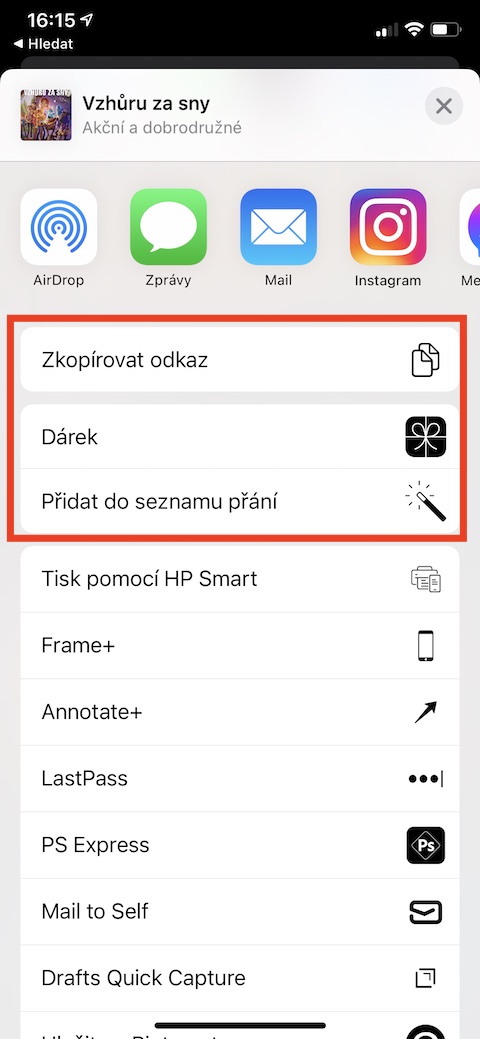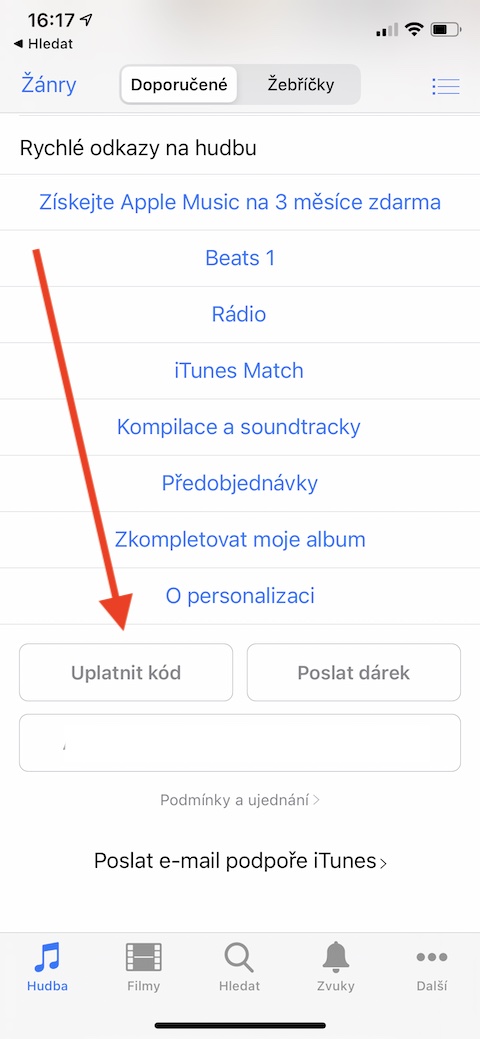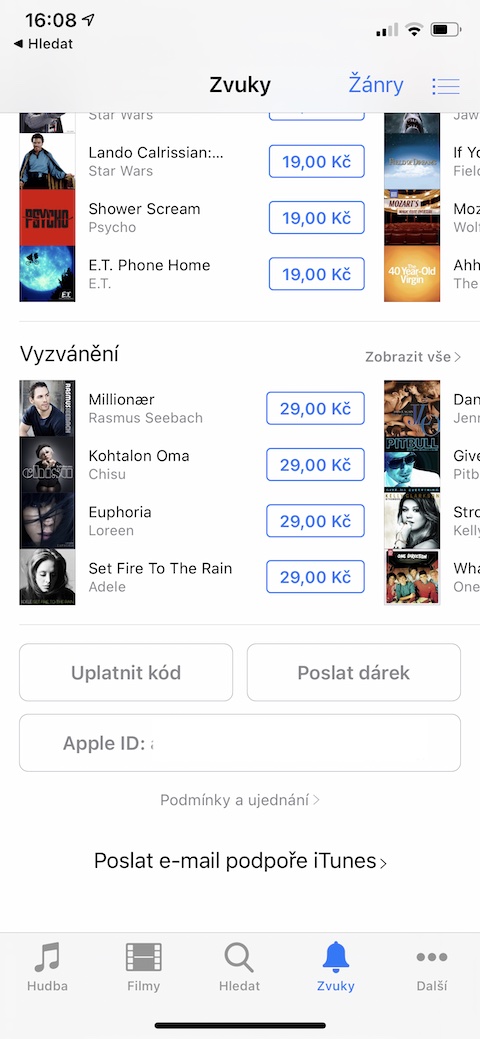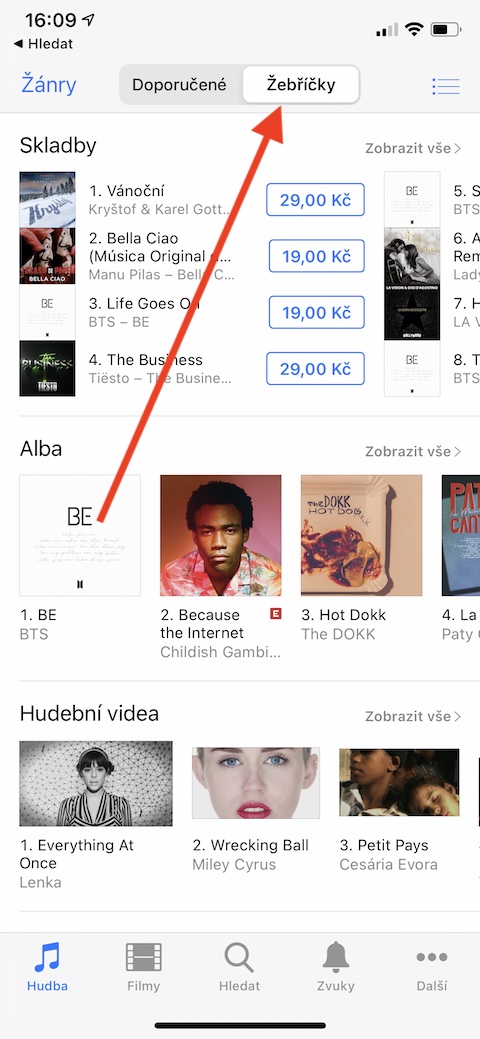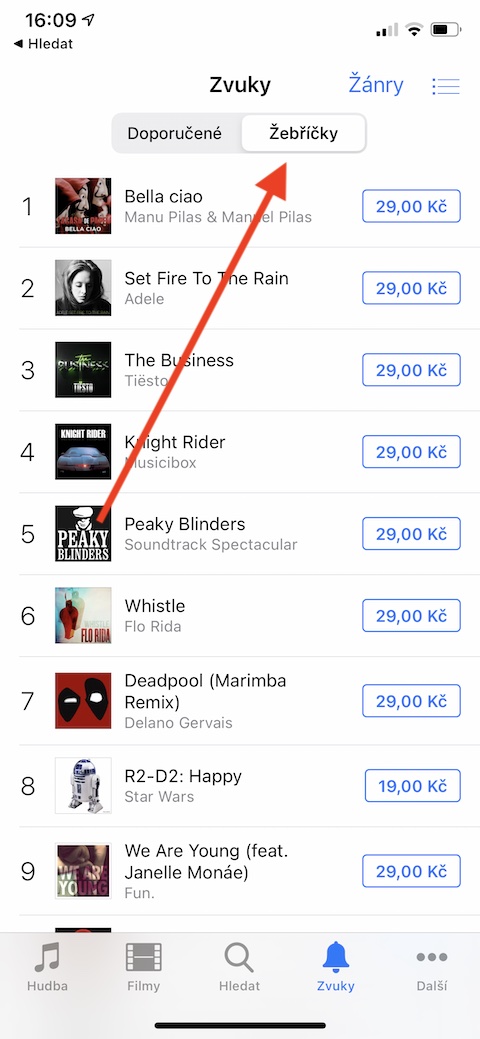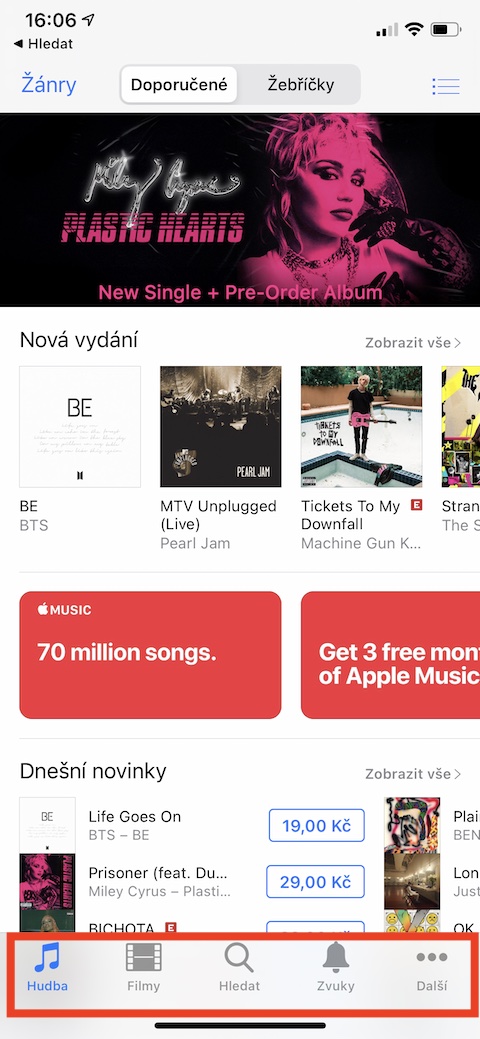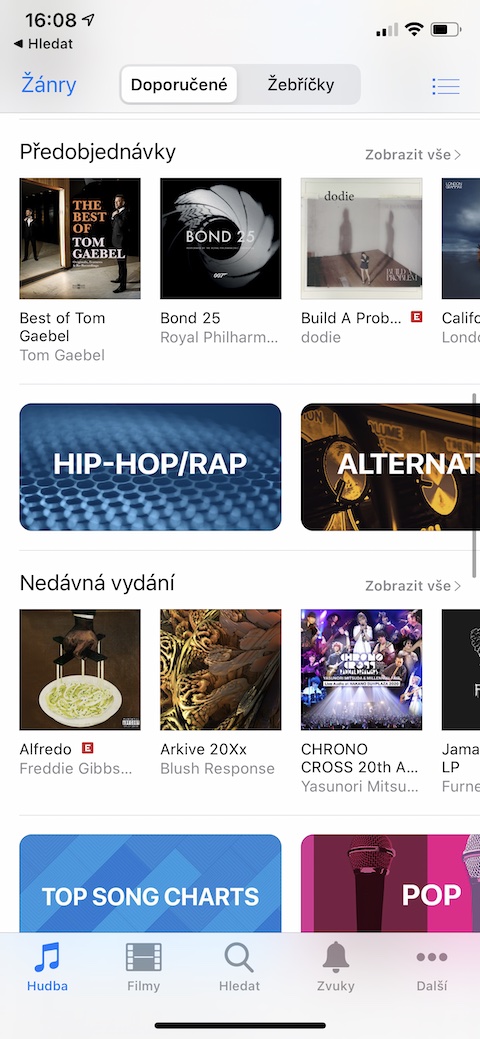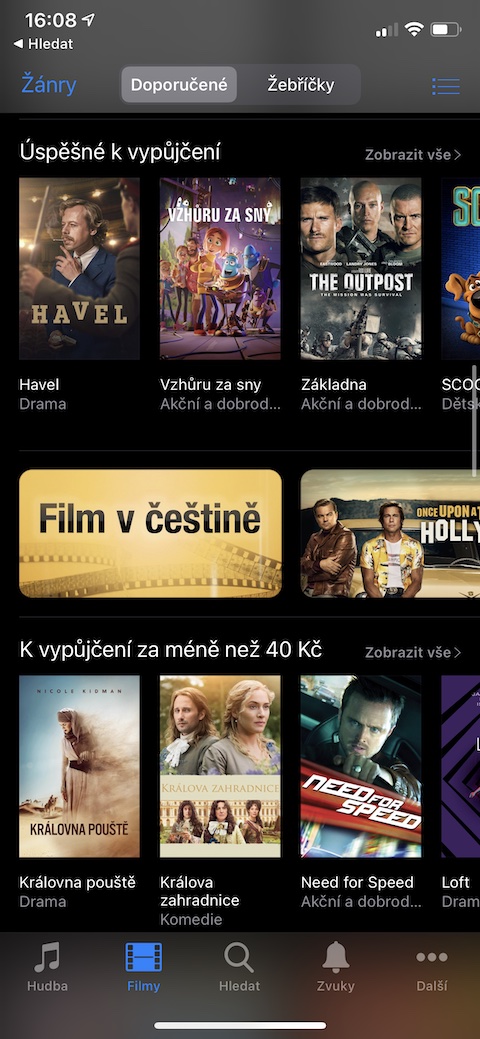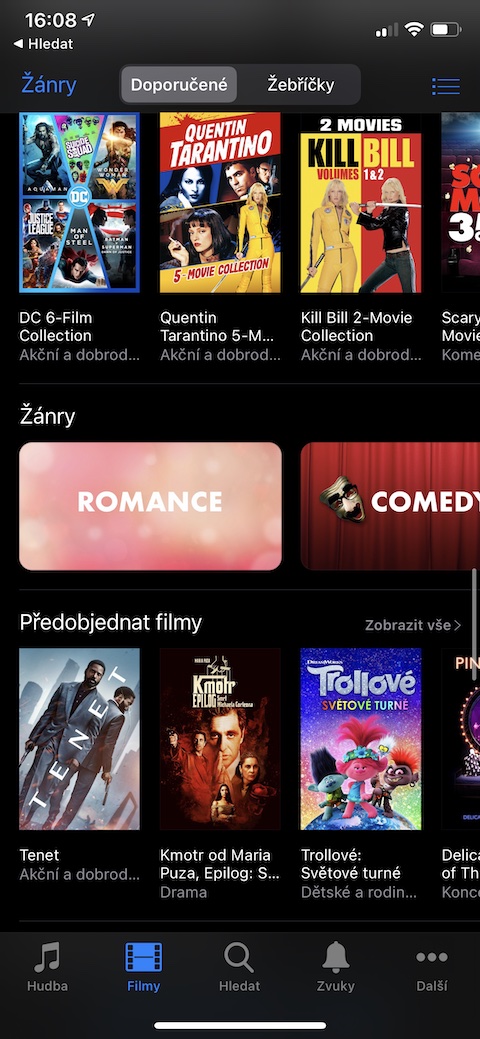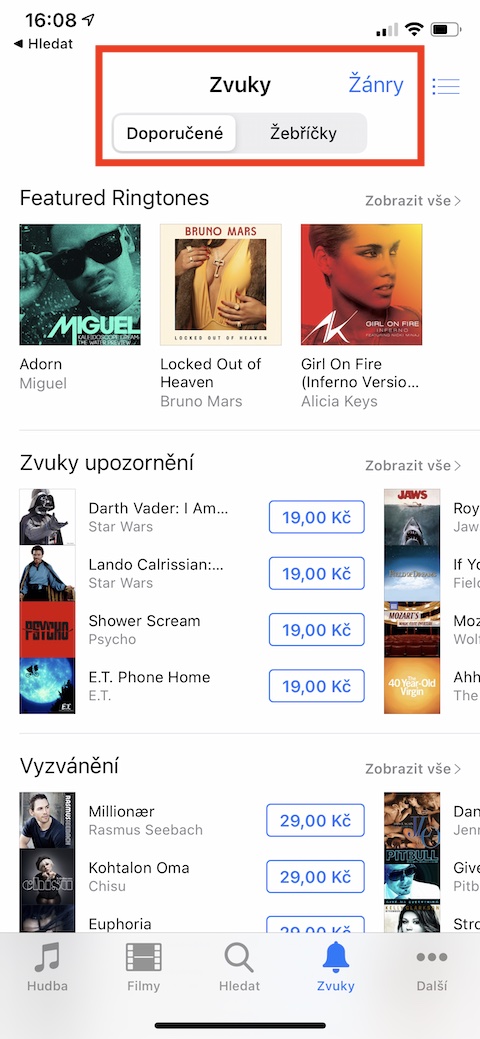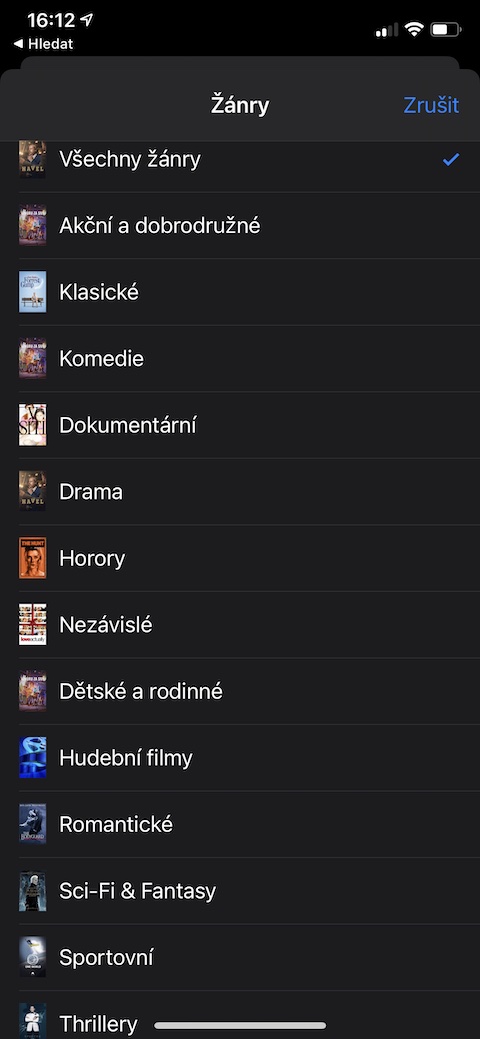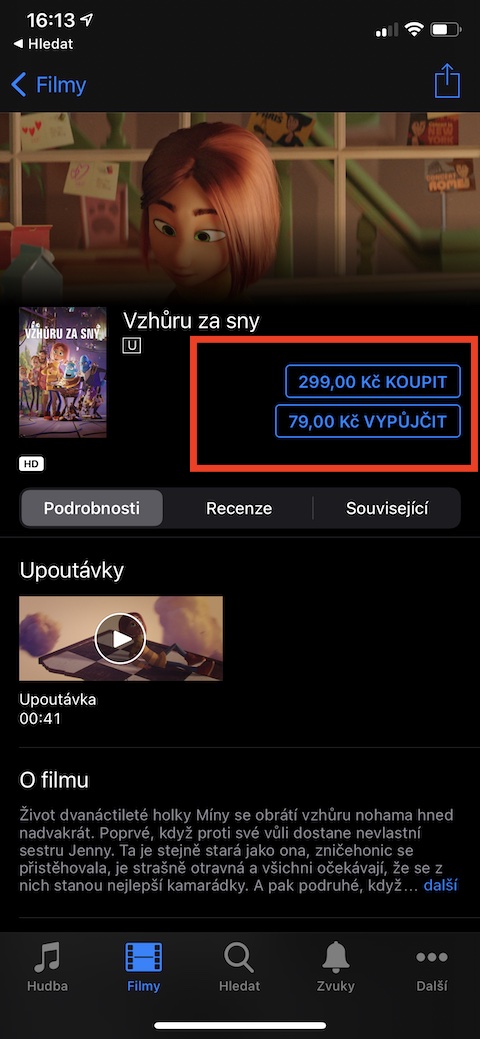iOS လည်ပတ်မှုစနစ်တွင် ရုပ်ရှင်များ၊ ရှိုးများ၊ တေးဂီတအယ်လ်ဘမ်များ၊ တစ်ဦးချင်းသီချင်းများသာမက ဖုန်းမြည်သံများနှင့် အသံများပါရှိသော အွန်လိုင်းစတိုးကို ကိုယ်စားပြုသည့် မူရင်း iTunes Store အက်ပ်လည်း ပါဝင်ပါသည်။ မူရင်း Apple အက်ပ်များပေါ်တွင် ကျွန်ုပ်တို့၏ပုံမှန်စီးရီးများ၏ ယနေ့အစီအစဥ်တွင်၊ iPhone အတွက် iTunes Store ကို ကျွန်ုပ်တို့ အနီးကပ်ကြည့်ရှုလေ့လာပါသည်။
အဲဒါဖြစ်နိုင်တယ်။ မင်းကို စိတ်ဝင်စားတယ်။
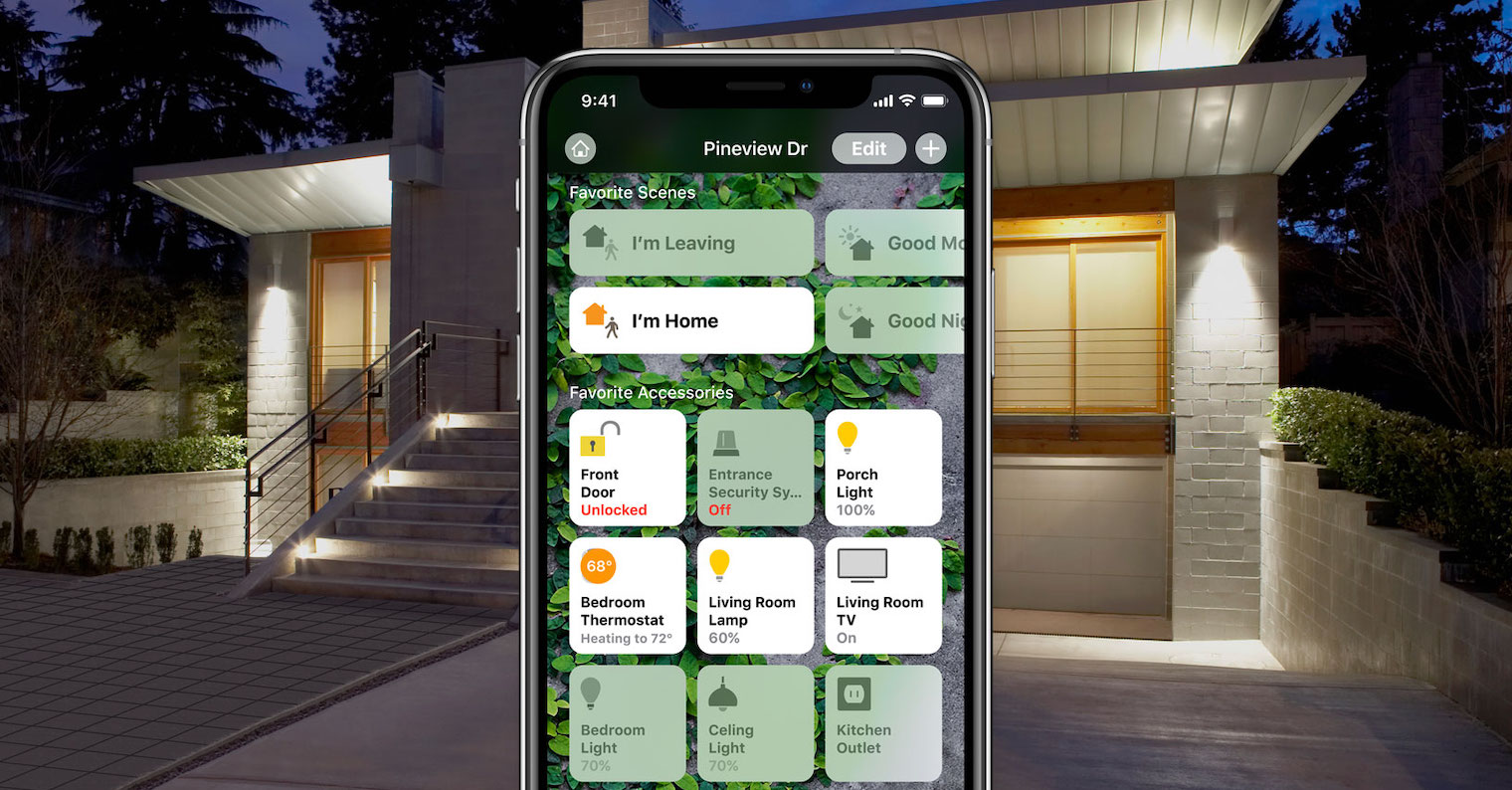
တေးဂီတ၊ ရုပ်ရှင်၊ တီဗီရှိုးတစ်ခု သို့မဟုတ် iTunes Store ရှိ ဖုန်းမြည်သံကိုပင် ဝယ်ယူခြင်းသည် မခက်ခဲပါ။ ဖန်သားပြင်အောက်ခြေဘားရှိ မှန်ဘီလူးအိုင်ကွန်ကို နှိပ်ပြီးနောက်၊ ဖော်ပြထားသောဘားရှိ အမျိုးအစားများထဲမှ အမျိုးအစားတစ်ခုခုကို နှိပ်ပြီးနောက်၊ အမျိုးအစားအလိုက် အဆင့်သတ်မှတ်ချက်များ၊ ခြုံငုံသုံးသပ်ချက်များ၊ စုစည်းမှုများနှင့် အထူးအစီအစဉ်များမှ သင်ရွေးချယ်နိုင်သည် ကမ်းလှမ်းချက်များ၊ သတင်းများအကြောင်း ရှာဖွေပါ သို့မဟုတ် ရွေးချယ်ထားသော ခေါင်းစဉ်များကို ကြိုတင်မှာယူပါ။ မျက်နှာပြင်၏အပေါ်ဘက်တွင်၊ ထို့နောက် အကြံပြုထားသောအကြောင်းအရာနှင့် အဆင့်သတ်မှတ်ချက်များဖြင့် ကတ်များကြားတွင် သင်ပြောင်းနိုင်သည်။ သင့်စတိုင်ကို ပြုပြင်ရန်၊ ဖန်သားပြင်၏ ဘယ်ဘက်အပေါ်ထောင့်ရှိ အမျိုးအစားများကို နှိပ်နိုင်သည်။
၎င်းနှင့်ပတ်သက်သည့် နောက်ထပ်အချက်အလက်များကိုကြည့်ရှုရန်၊ သီချင်းနမူနာဖွင့်ရန်၊ သို့မဟုတ် ရုပ်ရှင်ကြည့်ရန် သို့မဟုတ် နမူနာများပြသရန် ရွေးချယ်ထားသည့်အရာတစ်ခုကို နှိပ်ပါ။ ညာဘက်အပေါ်ထောင့်ရှိ မျှဝေမှုအိုင်ကွန်ကို နှိပ်ခြင်းဖြင့်၊ သင်သည် ဤအရာကို မျှဝေနိုင်သည်၊ ၎င်း၏လင့်ခ်ကို ကူးယူ သို့မဟုတ် ၎င်းကို သင့်ဆန္ဒစာရင်းတွင် ထည့်နိုင်သည်။ ပစ္စည်းတစ်ခုဝယ်ရန် သို့မဟုတ် ငှားရန်၊ ၎င်း၏စျေးနှုန်းတက်ခ်ကို နှိပ်ပါ - ရွေးထားသည့်အရာ၏ဘေးရှိ မြှားတစ်ခုပါသည့် cloud အိုင်ကွန်ကို သင်တွေ့ပါက၊ သင်သည် ၎င်းကို ယခင်က ဝယ်ယူထားပြီးဖြစ်ကြောင်း ဆိုလိုပြီး ၎င်းကို အခမဲ့ ထပ်မံဒေါင်းလုဒ်လုပ်နိုင်သည်။ လက်ဆောင်ကတ်ဖြင့် ရွေးချယ်ထားသော ပစ္စည်းအတွက် ငွေပေးချေလိုပါက Music အမျိုးအစား၏ အောက်ခြေရှိ ဘားကို နှိပ်ပြီး အောက်ဘက်အထိ ဆွဲချလိုက်ပါ။ ဒီနေရာမှာ သင်လုပ်ရမှာက Redeem code item ကိုနှိပ်ပါ။